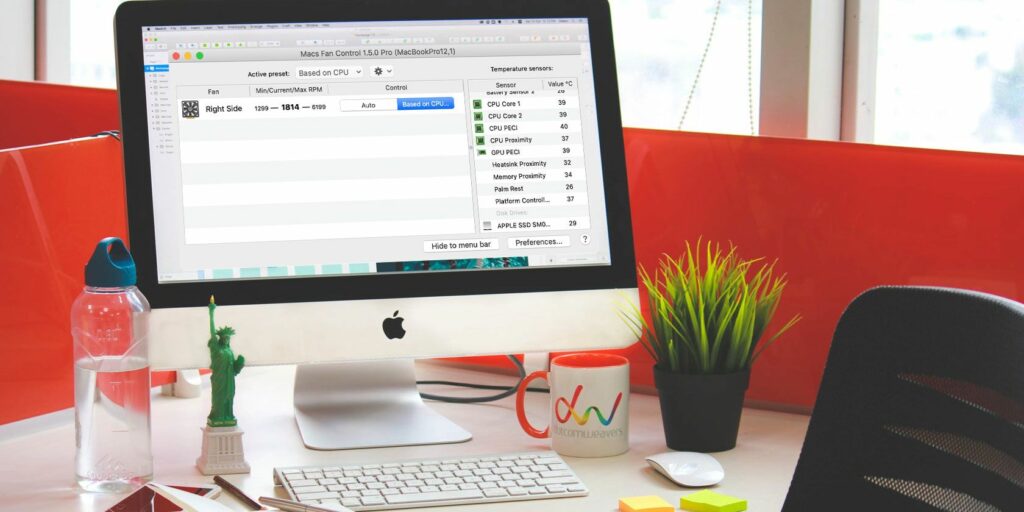Comment contrôler la vitesse du ventilateur de votre Mac
Les ventilateurs à l’intérieur de votre Mac fournissent le flux d’air nécessaire pour refroidir les composants critiques. Ils sont importants car la surchauffe peut causer des dommages physiques. Par défaut, les ventilateurs démarrent automatiquement lorsque le système se réchauffe et s’arrêtent lorsque le système refroidit. Il n’y a aucun moyen de les configurer hors de la boîte.
Mais parfois, vous pouvez entendre le ventilateur constamment ou ne pas remarquer que le ventilateur fonctionne même si votre Mac est chaud. Nous expliquerons comment fonctionne le ventilateur de votre Mac et montrerons comment surveiller et contrôler sa vitesse à l’aide d’un utilitaire tiers.
Facteurs affectant les fans de Mac
Dans l’utilisation quotidienne, une application peut nécessiter une puissance de traitement supplémentaire pour accomplir ses tâches. Dans ce cas, votre ventilateur fonctionnera beaucoup et fera du bruit. Cependant, lorsque votre système n’est pas fortement utilisé et que les ventilateurs fonctionnent en permanence, c’est un drapeau rouge.
Voici quelques facteurs qui peuvent affecter les fans de Mac :
- Un capteur de température défectueux ou des paramètres incorrects du contrôleur de gestion du système (SMC) peuvent empêcher votre Mac de continuer à faire fonctionner les ventilateurs. Réinitialisez votre SMC pour résoudre le problème.
- La poussière peut s’accumuler sur les surfaces des évents, des ventilateurs et de tous les composants. Lorsque la poussière bloque la circulation de l’air, les ventilateurs doivent travailler plus fort pour dissiper la chaleur.
- Des tâches de traitement intensives ou des bogues dans les applications peuvent faire fonctionner vos ventilateurs à pleine vitesse, provoquant une surchauffe. Si cela se produit, voici quelques trucs et astuces que vous pouvez utiliser pour empêcher votre Mac de surchauffer.
- La température ambiante joue également un rôle dans la réactivité du ventilateur. En été, le ventilateur peut démarrer plus vite et tourner plus vite.
Faire une vidéo du jour
Pourquoi utiliser une application pour surveiller et contrôler la vitesse du ventilateur ?
Comme la plupart des fabricants d’ordinateurs, Apple ne vous permet pas de contrôler directement le travail des ventilateurs. Les utilitaires tiers à cet effet sont utiles dans de nombreuses situations :
- Il vous permet de voir ce que les différents capteurs affichent, d’analyser les modèles de température et de voir la vitesse des ventilateurs.
- Lors du remplacement des composants, les données du journal de la vitesse du ventilateur peuvent vous aider à vérifier l’intégrité des composants de bas niveau et des capteurs de température.
- Si vous utilisez votre Mac dans un environnement sensible au bruit, le contrôle de la vitesse du ventilateur peut réduire le bruit pendant une courte période.
- Bien qu’il n’y ait pas de plage idéale de vitesses de ventilateur dans aucun modèle de Mac, voir des lectures cohérentes pendant l’utilisation normale du système peut être un moyen infaillible de le faire.
- Vous pouvez surveiller la vitesse du ventilateur pour voir si votre Mac maintient une température de fonctionnement normale de 10 à 35 degrés Celsius.
- Les données du ventilateur peuvent aider à créer un boîtier de réparation AppleCare en cas de problème matériel.
Quelques notes avant de commencer à contrôler vos ventilateurs
Lorsque votre Mac devient chaud, il commence à étrangler votre CPU jusqu’à ce que la température soit sous contrôle. Votre Mac fonctionne peut-être lentement, mais ne vous inquiétez pas. Vous pouvez augmenter artificiellement la vitesse du ventilateur pour réduire davantage la chaleur du processeur, mais cela augmentera également le bruit du ventilateur.
Si vous détestez le bruit du ventilateur, vous pouvez réduire manuellement la vitesse du ventilateur. Lorsque vous faites cela, votre Mac peut devenir plus chaud, ce qui peut entraîner une instabilité du système. Quelle que soit l’option, vous devez surveiller en permanence la température des composants pour vous assurer qu’aucun dommage irréversible n’est causé.
Applications pour contrôler les fans de Mac
De nombreux utilitaires tiers de l’App Store vous permettent de surveiller les composants, d’utiliser la technologie SMART pour vérifier la température des disques durs et d’afficher l’état général du système. Nous ne couvrirons que les applications qui ont des fonctions spécifiques pour surveiller et contrôler la vitesse du ventilateur.
Contrôle du ventilateur Mac
Macs Fan Control est un utilitaire qui vous permet de surveiller la vitesse du ventilateur et les capteurs de température. Au démarrage, vous pouvez surveiller la vitesse du ventilateur. Bien qu’un utilitaire secondaire soit nécessaire pour contrôler la vitesse du ventilateur, l’interface est intuitive et facile à naviguer.
Le volet de gauche affiche le ventilateur et sa vitesse en RPM (tours par minute). Pendant ce temps, le volet de droite affiche la température de chaque capteur thermique.Pour contrôler le ventilateur, cliquez sur Douane à côté du ventilateur et choisissez comment vous voulez le contrôler.
cette vitesse constante Les options vous permettent de définir manuellement la valeur RPM. De cette façon, le ventilateur tournera à la vitesse souhaitée, quelles que soient la température et les valeurs des capteurs.à l’intérieur valeur basée sur le capteur option, vous pouvez sélectionner un capteur et définir la température à laquelle la vitesse du ventilateur augmentera.
Si vous remarquez que la température du processeur est trop élevée (plus de 80 ou 90 degrés Celsius) et que les ventilateurs ne fonctionnent pas correctement, il peut s’agir d’un problème matériel. La fonctionnalité de base de l’application est gratuite, mais la version pro vous permet de définir des préréglages de ventilateur personnalisés.
Télécharger: Contrôle des ventilateurs Mac (gratuit, 14,95 $ Pro)
TG Pro
TG Pro est un autre utilitaire qui vous permet de visualiser rapidement les températures du processeur, du processeur graphique et du disque dur, ainsi que de vérifier l’état de la batterie et d’autres paramètres matériels. Vous pouvez également suivre et contrôler la vitesse des ventilateurs, exécuter des diagnostics et générer des rapports complets pour les ventilateurs.
Le volet de gauche affiche une liste de matériel et ses capteurs correspondants sur la droite. Pour chaque capteur, vous verrez la température actuelle et un graphique à barres indiquant toute température entre 0 et 105 degrés Celsius. La couleur de la barre passe du vert à l’orange au rouge, en fonction de la température dans cet état particulier.
cette ventilateur La zone affiche la vitesse du ventilateur. À partir de là, vous pouvez rapidement changer le mode de contrôle du ventilateur en utilisant diverses règles pour déterminer sa vitesse dans n’importe quelle condition. Tout comme la barre de température, la couleur change avec la vitesse du ventilateur. Si vous continuez à remarquer des vitesses de ventilateur élevées, c’est un drapeau rouge.
En bas se trouve la zone de diagnostic, où vous pouvez obtenir des données précieuses sur le dernier arrêt, la santé du ventilateur et la santé de la batterie. Si quelque chose ne va pas, le bouton d’aide vous dirigera vers plus d’informations sur la réparation du ventilateur.
Télécharger: TG Pro (20 $, essai gratuit disponible)
Signes d’avertissement que quelque chose ne va pas avec votre Mac
Le micrologiciel de votre Mac peut contrôler les ventilateurs en réponse aux changements de température. Les applications mentionnées ici vous aident davantage à analyser les modèles de température de votre système. Outre cet avantage diagnostique, prendre soi-même en charge les ventilateurs doit être un dernier recours. Ne le faites que si vous êtes confiant et que rien d’autre ne fonctionnera.
En plus des ventilateurs, d’autres composants Mac peuvent commencer à montrer des signes avant-coureurs avant de rencontrer des problèmes majeurs. Recherchez d’autres signes avant-coureurs d’un problème avec votre Mac afin de détecter les problèmes avant qu’ils ne s’aggravent.
A propos de l’auteur